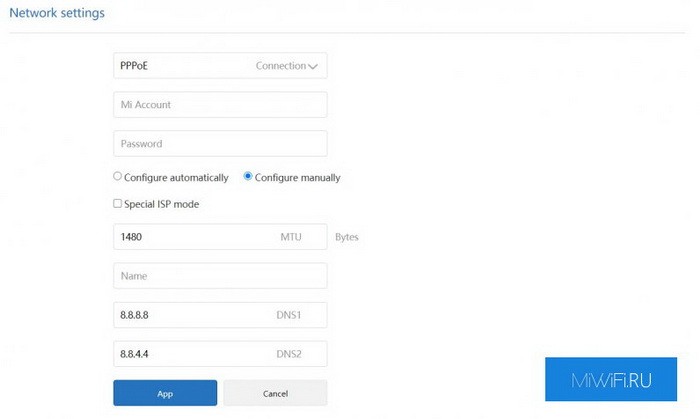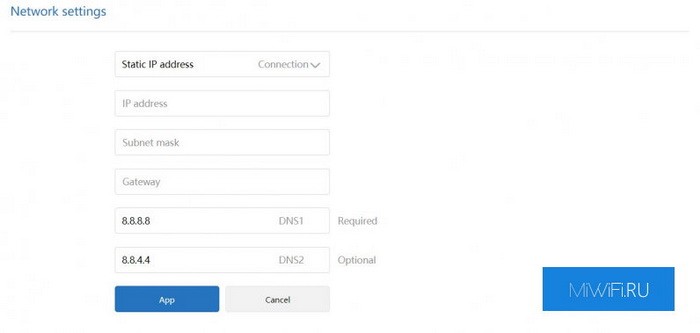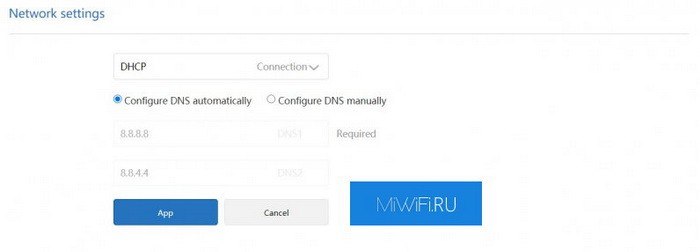На чтение 5 мин Просмотров 36.2к.
Роутеры от Xiaomi одни из самых популярных на рынке. Но, как и в случае с многими моделями других производителей, периодически могут возникать проблемы с доступом в интернет. Например, устройство не подключается к интернету, пропадает соединение или вовсе нет доступа к сети. Именно с этими тремя ситуациями пользователи Xiaomi встречаются чаще всего. Далее подробно рассмотрим, как устранить каждую из этих проблем и продолжить пользоваться интернет-соединением.
Навигация по странице
- Роутер Xiaomi не подключается к интернету
- При подключении появляется надпись «Без доступа к сети»
- У роутера Сяоми периодически пропадает интернет
- Почему режется скорость интернета роутером Xiaomi и как это исправить
Роутер Xiaomi не подключается к интернету
Если роутер Сяоми наотрез отказывается подключаться к интернету, то это может быть связано с одной из причин, перечисленных ниже в таблице:
| Причина проблемы | Описание и решение |
|---|---|
| WAN порт | Является типичной проблемой для классических моделей Xiaomi. Как правило, неисправность возникает вследствие механической поломки или после аварийного отключения электросети. Из-за этого контакты замыкаются и маршрутизатор не может увидеть сетевой кабель. В этом случае есть только один вариант решения проблемы – замена витой пары. У большинства пользователей вряд ли получится самостоятельно это сделать, поэтому лучше обратиться в сервисную компанию. |
| Неисправность оборудования | Неисправность оборудования и маршрутизатора «лечится» только ремонтом в сервисной компании. Но, перед тем, как нести роутер Сяоми на ремонтные работы, следует убедиться, что проблема именно на вашей стороне, а не поставщика интернета. |
| Проблемы у провайдера | Иногда аварийные ситуации могут возникать и на стороне провайдера. Рекомендуется предварительно позвонить и описать свою проблему. Если у вашего поставщика интернета проблемы, то остается только ждать, пока он их решит. Также роутер может не подключаться к интернету по той причине, что вы попросту забыли оплатить услуги провайдера. Уточнить этот вопрос можно также во время личного разговора со своим поставщиком интернета. А еще лучше на будущее поставить автоплатеж в банке, чтобы больше не забывать об оплате. |
| Некорректные конфигурации на каком-либо устройстве | Последней и очень распространенной проблемой не подключения роутера к интернету являются неправильные настройки. Но об этом подробнее поговорим в следующих блоках статьи. |
При подключении появляется надпись «Без доступа к сети»
К сожалению, подключение к любым роутерам может сопровождаться надписью «Подключено без доступа к интернету» (так же может встречаться «Подключение ограничено» или «Не в сети») – в том числе и к Xiaomi. Как правило, чаще всего это возникает при первой настройке устройства. Например, после покупки, ремонта или прошивки.
Чтобы решить эту проблему, требуется заново задать все правильные параметры, необходимые для авторизации. Обычно вся нужная информация содержится на коробке, в инструкции к роутеру, в договоре, который выдает оператор-поставщик при подключении к интернету.
Вам нужно в соответствующие поля вписать/выбрать свои данные (как на скриншотах ниже): Динамический IP, Статический IP, PPPoE, PPTP, L2TP. То есть, технологию соединения, которую использует провайдер.
Чтобы перейти в настройки роутера, в адресную строку вашего браузера необходимо вписать 192.168.31.1 и нажать на Enter. Обратите внимание: если вписать это в поисковую строку браузера, то перейти в конфигурации устройства Сяоми не получится.
Также можно воспользоваться хостнеймом miwifi.com.
Во время подключения к роутеру важно указать еще и правильный логин с паролем. Иначе может возникнуть данная проблема.
Иногда проблема может скрываться не в настройках роутера, а в конфигурации ПК (персонального компьютера) или смартфона, с которого пытаетесь подключиться к интернету. Стандартный IP-адрес Xiaomi – 192.168.31.1. Однако на устройстве могут быть предустановлены другие статические айпи-адреса. В этом случае стоит поставить автоматические конфигурации получения IP и DNS. Еще как вариант, можно сбросить параметры сети.
У роутера Сяоми периодически пропадает интернет
Если периодически пропадает интернет, то это приносит большой дискомфорт. Ведь постоянно заново приходится подключаться к сети Wi-Fi, а значит, вряд ли получится комфортно посмотреть фильм, поиграть в онлайн игры, а если нужно поработать, то и вовсе можно допустить ошибку и даже не сохранить файл перед пропажей интернета.
Если вы столкнулись с такой проблемой, то решить ее можно следующими способами:
- перезагрузка роутера;
- смена режима безопасности на менее требовательный;
- ограничить максимальную скорость интернета роутера;
- ограничить максимальную скорость в торренте.
Как видите, три из четырех действий направлены на снижение нагрузки на роутер Сяоми. Дело в том, что интернет, как правило, пропадает на бюджетных и слабых моделях, которые не могут выдержать высокую нагрузку.
Если эти решения помогли, то затем есть два пути: пользоваться роутером с ограничениями или купить более мощную модель. Если же эти действия не помогли, то рекомендуется обратиться в службу поддержки Xiaomi или посетить сервисный центр.
Почему режется скорость интернета роутером Xiaomi и как это исправить
Многие пользователи часто задают один и тот же вопрос: почему у меня по тарифу скорость интернета 100 мбит/с, а на выходе получается 10-15 мбит/с. Конечно же, при соединении по Вай-Фай выжать максимальную скорость вряд ли получится, но она явно должна быть выше 10-15 мегабайт в секунду.
Все дело в такой функции, которая называется QoS – она распределяет скорость интернета между подключенными устройствами. Вроде бы это хорошо, однако есть один нюанс. Перед распределением эта функция проверяет скорость интернета, а делает это она на дальнем китайском сервере. А уже затем лишь распределяет полученную скорость соединения между устройствами. Поэтому в этой ситуации есть 2 выхода: полностью отключить QoS или вручную настроить максимальную скорость (поставить 100 мбит/с или ту, которая идет у вас по тарифу).
Чтобы исправить снижение скорости интернета на роутере Xiaomi, необходимо:
- В адресную строку вписать адрес: 192.168.31.1 и нажать Enter.
- Пройти быструю авторизацию – указать логин и пароль.
- Перейти в раздел «Advanced», а затем кликнуть по «QoS Traffic manager».
- В окне задать максимальную скорость интернета и нажать кнопку «Ок».
Осталось только перезагрузить роутер и можно проверять скорость своего интернет-соединения. Желательно проверить на нескольких устройствах. Так как урезать скорость интернета может не роутер, а само устройство. Если же наш способ не помог, то значит дело в настройках (читайте блок выше «Без доступа к сети»), либо в поломке одного из устройств. В крайнем случае можно отнести роутер в сервисный центр.
В общем роутеры Xiaomi являются достаточно популярными устройствами, хоть иногда при пользовании встречаются различные баги и поломки. Но, как правило, этому подвержены старые и бюджетные модели прибора. Если не удалось решить проблему способами, рассмотренными в этой статье, то рекомендуется позвонить в службу поддержки Сяоми или вызвать мастера, или самостоятельно посетить сервисный центр.
Наша статья о том, как быть в случае, если Xiaomi роутер не подключается к интернету. Если вы перепробовали стандартные шаги по настройке подключения (перезагрузка девайса, например) и ничего не помогло – воспользуйтесь нашими рекомендациями. Мы расскажем вам о том, как избежать подобной проблемы и настроить соединение.
На самом деле причин, по которым маршрутизатор может отказываться устанавливать связь с глобальной сетью, может быть достаточно много. Назовем самые распространенные и типичные именно для этой марки девайсов:
- некорректные конфигурации подключения к интернету на маршрутизаторе, компьютере, смартфоне;
- проблемы с WAN портом, коннектором;
- неисправность оборудования либо проблемы непосредственно у вашего поставщика услуг (провайдера);
- неисправность вашего маршрутизатора.
Чтобы приступить к устранению ошибок по нашей инструкции, убедитесь в том, что кабель наружной сети корректно подключен в WAN-порт, не провисает, не натянут, не порван. Не лишней будет проверка индикатора «Internet» – он должен быть зеленого цвета, не красного. Ничего не помогло? Идем далее.
Разберем первую неисправность – вы по неопытности ввели некорректные логин ∕ пароль или случайно изменили какие-либо параметры работы. Такая ситуация наиболее часто возникает при первой настройке аппарата (после покупки ∕ ремонта ∕ прошивки). Если устройство сигнализирует о том, что вы «не в сети», «ограничено», «без доступа к интернету» — значит, проблема точно с настройками. Чтобы устранить ее, следует задать заново те параметры, которые вам выдал поставщик (PPPoE, PPTP, L2TP, статический или динамический IP) и, конечно же, ввести правильные данные авторизации.
PPPoE
Статический IP
DHCP
Напоминаем, все это можно сделать в настройках роутера. Для этой цели в адресной строке своего браузера (не в поисковике!) необходимо прописать 192.168.31.1 и нажать «Enter» (можно использовать хостнейм miwifi.com).
Бывают ситуации, когда пользователь не может зайти в инет не по вине роутера, а из-за неправильных настроек IP на том электронном девайсе ∕ гаджете, которое вы используете. Многие не знают того, что стандартный IP-адрес Xiaomi – 192.168.31.1, а на ПК могут быть прописаны иные статические IP-адреса. В таком случае советуем выставить автоматические параметры получения IP и DNS или выполнить сброс параметров сети.
Рассмотрим еще один важный момент – неисправность кабелей или WAN порта. К сожалению, она также является типичной для стандартных моделей Xiaomi и обычно возникает после аварийных отключений электроэнергии, грозы либо вследствие механической поломки. В самом коннекторе перестают функционировать контакты (замыкаются), а маршрутизатор не видит сетевой кабель. В этом случае вам остается одно — следует заменить витую пару.
Если возникла ошибка доступа к сети, рекомендуем открыть любую веб-страницу через веб-браузер и воспользоваться опцией smart-мониторинга. Иногда она очень помогает.
Пример такого тестирования показан на скриншоте:
Еще одной причиной сбоя может стать неисправность аппаратуры у провайдера и тут от вас уже ничего не зависит. Звонок в службу технической поддержки поможет вам выяснить, что дело именно в этом.
К слову, если вы забыли оплатить тарифный план на текущей месяц, устройство также не сможет подключиться к сети и будет выдавать ошибку.
Ну и наконец, если все выше перечисленные методы не дали позитивного результата — Xiaomi роутер не подключается к интернету, потому что сломан и требует ремонта.
Не секрет, что в настройки любого роутера от Xiaomi можно зайти по IP-адресу 192.168.31.1 или через хостнейм router.miwifi.com, miwifi.com. Но что делать, когда страница с настройками не открывается. При попытке открыть панель управления через браузер мы видим ошибку «страница недоступна», открывается какой-то другой сайт, или результаты поиска. В этой статье я решил собрать самые распространенные причины, по которые чаще всего не заходит в настройки роутера Xiaomi.
Честно говоря, я на своем роутере Xiaomi Mi Wi-Fi mini и Xiaomi Mi WiFi Router 4A еще ни разу не сталкивался с подобными проблемами. Веб-интерфейс всегда доступен по обоим адресам. Но судя по вопросам в комментариях, у многих возникают ситуации, когда не удается открыть настройки маршрутизатора. Особенно при первом подключении.
А при попытке зайти на miwifi.com или router.miwifi.com не редко открывается официальный сайт Xiaomi, или так же появляется ошибка.
Недавно я подготовил отдельную, подробную инструкцию, в которой подробно показал, как выполнить вход в веб-интерфейс маршрутизатора Xiaomi: miwifi.com и 192.168.31.1 – вход в настройки роутера Xiaomi.
Прежде чем перейти к поиску причины, менять какие-то параметры, сбрасывать настройки т. д., рекомендую перейти по ссылке выше и по инструкции попробовать зайти по указанным адресам. Возможно, вы просто что-то не так делаете. А по инструкции у вас все получится.
Почему не открываются настройки маршрутизатора Xiaomi?
Пройдитесь по каждому пункту. Внимательно проверьте соединение и все настройки.
1
Проверяем подключение к маршрутизатору. Ничего особенного. Чтобы получить доступ к панели управления роутером, необходимо, чтобы устройство с которого мы пытаемся выполнить вход было подключено к роутеру. По Wi-Fi сети, или по сетевому кабелю.
Если вы пробуете зайти с компьютера или ноутбука, то убедитесь, что он подключен только к роутеру Xiaomi. Если подключение по сетевому кабелю, то подключение по Wi-Fi отключите (если оно есть). Как на компьютере, так и на мобильных устройствах, соединение может быть со статусом «Без доступа к интернету». Ничего страшного, страница с настройками по адресу 192.168.31.1, miwifi.com или router.miwifi.com все ровно должна открываться.
При подключении по сетевому кабелю, на роутере подключаемся в LAN порт (а не WAN).
Можно перезагрузить маршрутизатор и попробовать снова выполнить вход в веб-интерфейс.
2
Если подключение в порядке, а настройки так и не открываются, то попробуйте сменить браузер. На компьютере можно использовать стандартный Internet Explorer или Microsoft Edge. Адрес http://192.168.31.1 как и http://miwifi.com (можно без http://) нужно вводить строго в адресной строке.
Многие вводят адрес в строке поиска, и вместо веб-интерфейса открывается страничка с результатами поиска в одной из поисковых систем.
3
Если есть такая возможность, то просто подключите к своему маршрутизатору Xiaomi другое устройство и попытайтесь открыть настройки. Подойдет даже планшет, или смартфон. Возможно, с их помощью будет даже проще все сделать. Ну и мы сможем узнать в чем причина. В маршрутизаторе, или компьютере.
4
На компьютере нужно проверить настройки IP. Компания Xiaomi на своих маршрутизаторах почему-то решила использовать не совсем привычный IP-адрес – 192.168.31.1. И если у вас на компьютере прописаны статические IP-адреса, то в настройки роутера не зайти. Да и интернет работать не будет. Даже если получится его настроить.
5
Попробуйте зайти по адресу router.miwifi.com.
Лучше всего выставить автоматические параметры получения IP и DNS. Если подключение по Wi-Fi – настройки меняем для подключения «Беспроводная сеть». Если по LAN – то для «Ethernet», или «Подключение по локальной сети».
Или прописываем статические адреса (что не желательно, но для проверки можно).
После проверки лучше обратно выставить автоматическое получение адресов.
Так же на компьютере можно попробовать сделать сброс параметров сети.
5
Если вы дошли до этого пункта, а в настройки так и не удалось зайти, то скорее всего придется делать сброс настроек маршрутизатора к заводским. Для этого нужно нажать, и примерно 10 секунд подержать кнопку Reset. Подробнее в статье: сброс настроек роутера Xiaomi Mi WiFi.
Конечно, нет гарантии что Reset поможет, но попробовать нужно.
Вопросы оставляйте в комментариях. Если вам удалось решит эту проблему другим способом, то обязательно поделитесь этой информацией.
В наше время роутер является одним из основных инструментов для обеспечения стабильного интернет-соединения. Он позволяет обеспечить высокую скорость передачи данных и обеспечить бесперебойную работу сети. Один из самых популярных производителей роутеров — компания Xiaomi. Однако, как и любая другая техника, роутеры Xiaomi могут столкнуться с различными проблемами, которые могут привести к их неработоспособности. В этой статье мы рассмотрим несколько основных причин, по которым Xiaomi роутер может перестать работать, и предложим решения для их устранения.
Одной из самых распространенных причин, по которой Xiaomi роутер перестает работать, является отсутствие подключения к интернету. Возможно, вы некорректно настроили подключение к провайдеру интернет-услуг, или у вас проблемы с кабелями. Если ваш роутер не работает, проверьте подключение к кабелям и убедитесь, что они подключены правильно. Также стоит проверить, что ваш провайдер интернет-услуг не имеет технических проблем.
Еще одной причиной, по которой Xiaomi роутер может перестать работать, является наличие программных ошибок. В течение работы роутера, он может накапливать файлы и данные, которые могут вызывать неполадки. Для устранения таких проблем, рекомендуется перезагрузить роутер или выполнить обновление прошивки до последней версии. Также можно сбросить роутер к заводским настройкам, чтобы очистить все накопленные данные.
Если вы столкнулись с проблемой, когда ваш Xiaomi роутер перестал работать, не паникуйте! В большинстве случаев, такие проблемы можно быстро устранить, следуя простым шагам. Если ни одно из предложенных решений не помогло, рекомендуется обратиться в сервисный центр Xiaomi для получения квалифицированной помощи. Помните, что профессионалам всегда удастся найти решение проблемы и вернуть ваш роутер в рабочий состояние.
Содержание
- Что делать, если Xiaomi роутер не работает?
- Проверьте подключение к интернету
- Перезагрузите роутер
- Проверьте настройки Wi-Fi
- Восстановите заводские настройки
- Обратитесь в сервисный центр
Что делать, если Xiaomi роутер не работает?
Если ваш Xiaomi роутер не работает, вам следует предпринять следующие действия:
- Перезагрузите роутер. Это может помочь в случае временного сбоя в работе устройства.
- Убедитесь, что роутер подключен к источнику питания и все кабели корректно подключены. Проверьте, не повреждены ли кабели.
- Проверьте подключение к интернету. Убедитесь, что ваш провайдер интернета функционирует нормально.
- Проверьте настройки роутера. Убедитесь, что все настройки роутера, включая Wi-Fi, пароль и сетевые настройки, заданы правильно.
- Обновите прошивку роутера до последней версии. Может потребоваться обновление прошивки для исправления проблем и улучшения производительности.
- Сбросьте настройки роутера до заводских. Полный сброс может помочь в случае серьезных проблем с устройством.
- Обратитесь в техническую поддержку Xiaomi. Если все вышеперечисленные методы не помогли, вам следует обратиться в службу технической поддержки Xiaomi для получения профессиональной помощи.
Если вы выполнили все эти шаги, но проблема остается, возможно, ваш роутер нуждается в замене или ремонте. Рекомендуется обратиться к специалистам для дальнейшего решения проблемы.
Проверьте подключение к интернету
Если ваш Xiaomi роутер перестал работать, первым делом убедитесь, что у вас есть стабильное подключение к интернету.
Проверьте, что все кабели и провода, подключенные к роутеру и модему, надежно закреплены и не повреждены.
Убедитесь, что светодиоды на роутере мигают согласно инструкциям и указывают на активное подключение к интернету. Если светодиоды не горят или мигают неправильно, попробуйте перезагрузить роутер и модем.
Если вы используете беспроводное соединение, убедитесь, что включен Wi-Fi на вашем устройстве и правильно выбрана сеть роутера.
Если все подключения в порядке, но интернет все равно не работает, проверьте связь с вашим интернет-провайдером или позвоните в их техническую поддержку для дополнительной помощи.
Перезагрузите роутер
Для перезагрузки роутера следуйте этим инструкциям:
- Найдите кнопку питания на своем роутере. Обычно она находится сзади или сбоку и имеет значок включения/выключения.
- Нажмите и удерживайте эту кнопку в течение нескольких секунд, пока роутер полностью не отключится.
- Подождите несколько секунд и затем снова нажмите кнопку питания, чтобы включить роутер.
После перезагрузки роутера проверьте, работает ли он правильно. Если проблемы остаются, можно попробовать другие способы решения.
Важно помнить, что перезагрузка роутера может занять некоторое время, поэтому не стоит волноваться, если он не начинает работать сразу же после нажатия кнопки питания. Подождите несколько минут, чтобы устройство загрузилось и установило соединение с интернетом.
Если перезагрузка не помогла решить проблему, можно попробовать другие методы, такие как сброс настроек роутера или проверка наличия обновлений программного обеспечения.
Проверьте настройки Wi-Fi
Если ваш роутер Xiaomi перестал работать, первым делом стоит проверить настройки Wi-Fi.
1. Убедитесь, что роутер включен и подключен к электропитанию.
2. Проверьте, правильно ли настроено имя и пароль Wi-Fi сети. Убедитесь, что вы правильно вводите пароль и не используете лишние пробелы.
3. Проверьте, включен ли режим беспроводной передачи данных на роутере. Если вы случайно отключили Wi-Fi, включите его снова.
4. Если у вас есть другие устройства подключенные к роутеру, проверьте их работу. Если они тоже не могут подключиться к Wi-Fi, проблема скорее всего не в роутере, а в самом интернет-провайдере или сетевых настройках.
5. Если вы все проверили и проблемы с Wi-Fi не исчезли, попробуйте сбросить настройки роутера до заводских. Обычно для этого нужно нажать и удерживать кнопку сброса на задней панели роутера несколько секунд.
Если после всех этих действий проблема не устраняется, возможно, вам стоит обратиться к специалисту или в службу поддержки Xiaomi.
Восстановите заводские настройки
Если ваш Xiaomi роутер продолжает работать неправильно после попытки решения проблем, то может потребоваться восстановление заводских настроек. Это позволит вернуть устройство в исходное состояние, удалив все настройки и изменения, которые могли вызвать проблемы.
Для восстановления заводских настроек Xiaomi роутера нужно выполнить следующие шаги:
- Найдите кнопку сброса на задней или нижней панели роутера.
- Используйте острую и тонкую иглу или зубочистку, чтобы нажать и удерживать кнопку сброса в течение 5-10 секунд, пока индикаторы на роутере не начнут мигать.
- После этого отпустите кнопку и дождитесь, пока роутер перезагрузится.
После восстановления заводских настроек Xiaomi роутер будет иметь стандартные настройки, и вы сможете настроить его заново в соответствии с вашими потребностями.
Обратитесь в сервисный центр
Если после всех мероприятий ваш Xiaomi роутер по-прежнему не работает, то вам следует обратиться в официальный сервисный центр. Там вы сможете получить профессиональную помощь от квалифицированных специалистов.
Сервисный центр проведет тщательную диагностику вашего роутера, чтобы выяснить причину неисправности. Затем будет предложено эффективное решение проблемы.
Обращение в сервисный центр имеет свои преимущества:
- Профессиональная помощь от опытных специалистов.
- Использование специализированного оборудования и программного обеспечения.
- Гарантия на предоставляемые услуги и запчасти.
- Возможность замены неисправных компонентов.
- Сохранение гарантии на ваш роутер.
Не пытайтесь самостоятельно ремонтировать роутер, так как это может привести к дополнительным проблемам и аннулированию гарантии. Лучше обратиться за профессиональной помощью и быть уверенным в надежности ремонта.
Надеемся, что вам удастся решить проблемы с Xiaomi роутером и вернуть его в рабочее состояние. В случае сложностей, не стесняйтесь обратиться в специализированный сервисный центр.
*Эта страница была автоматически переведена с английского языка.
Решения:
Пожалуйста, следуйте инструкциям:
1. Подтвердите, может ли маршрутизатор Mi нормально выходить в Интернет.
2. Убедитесь, что мобильный телефон подключается к Wi-Fi роутера.
3. Внешний сетевой порт маршрутизатора не является портом локальной сети
.
4. Перезагрузите роутер.
5. Обновите прошивку роутера до последней версии и обновите приложение Mi WiFi до последней версии.
6. Подайте заявку на послепродажное обслуживание.